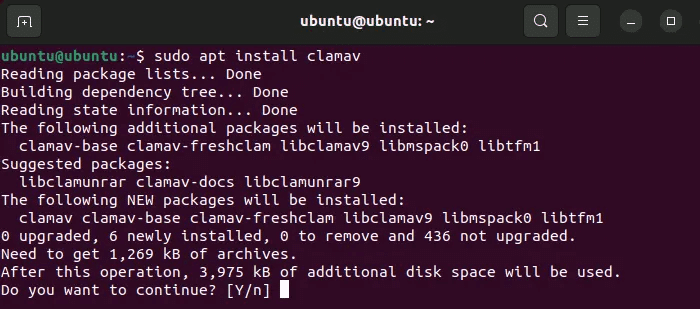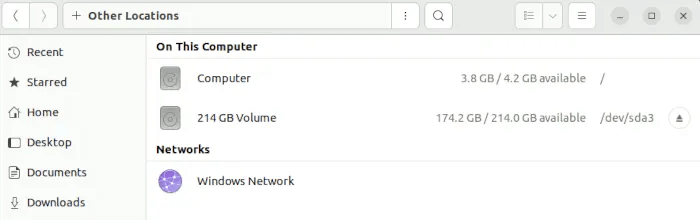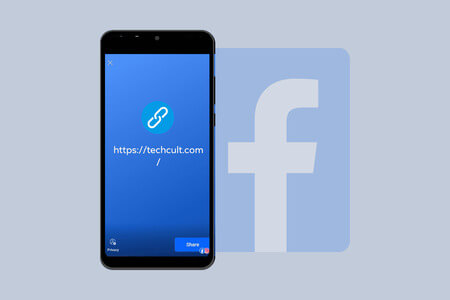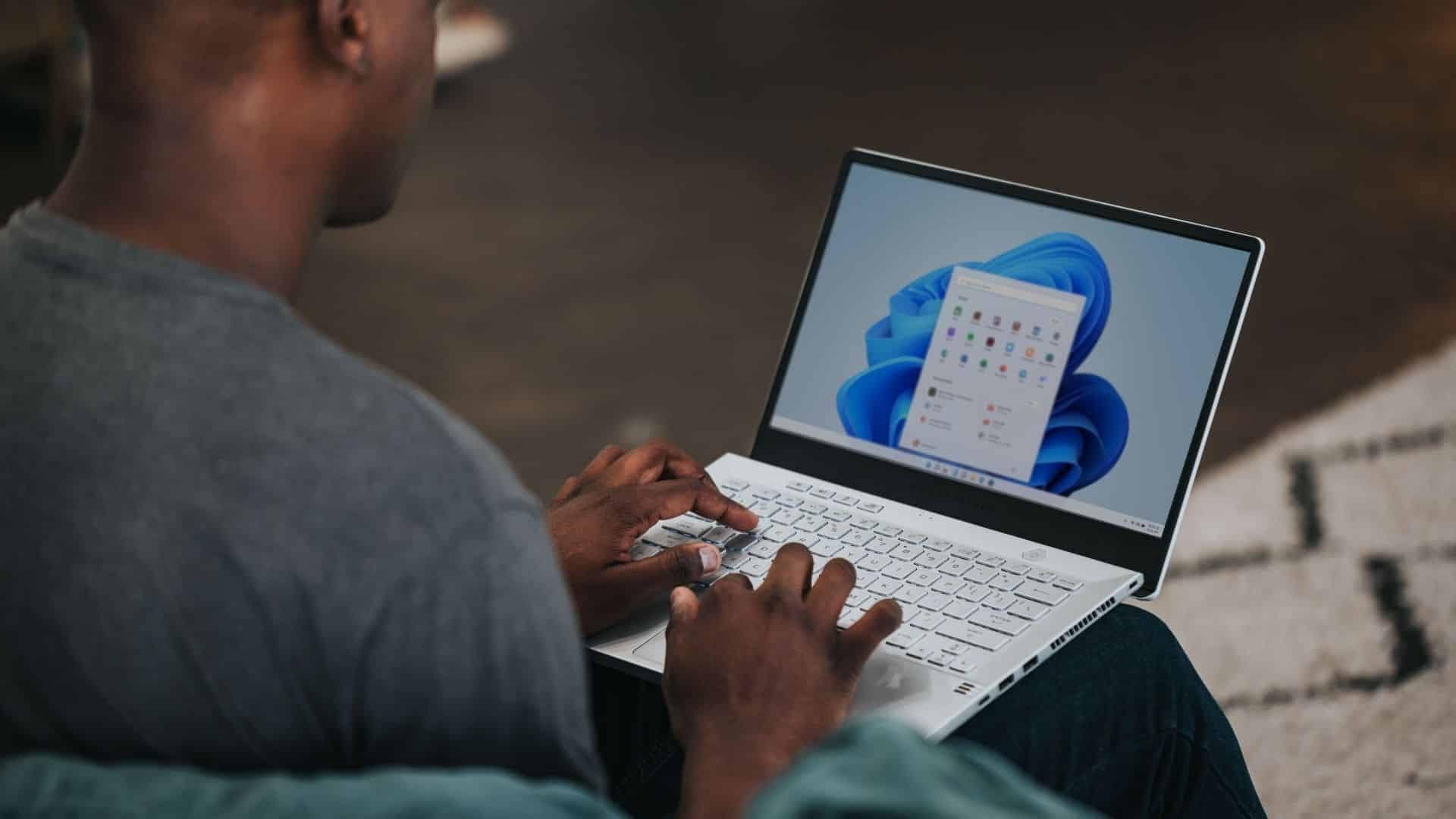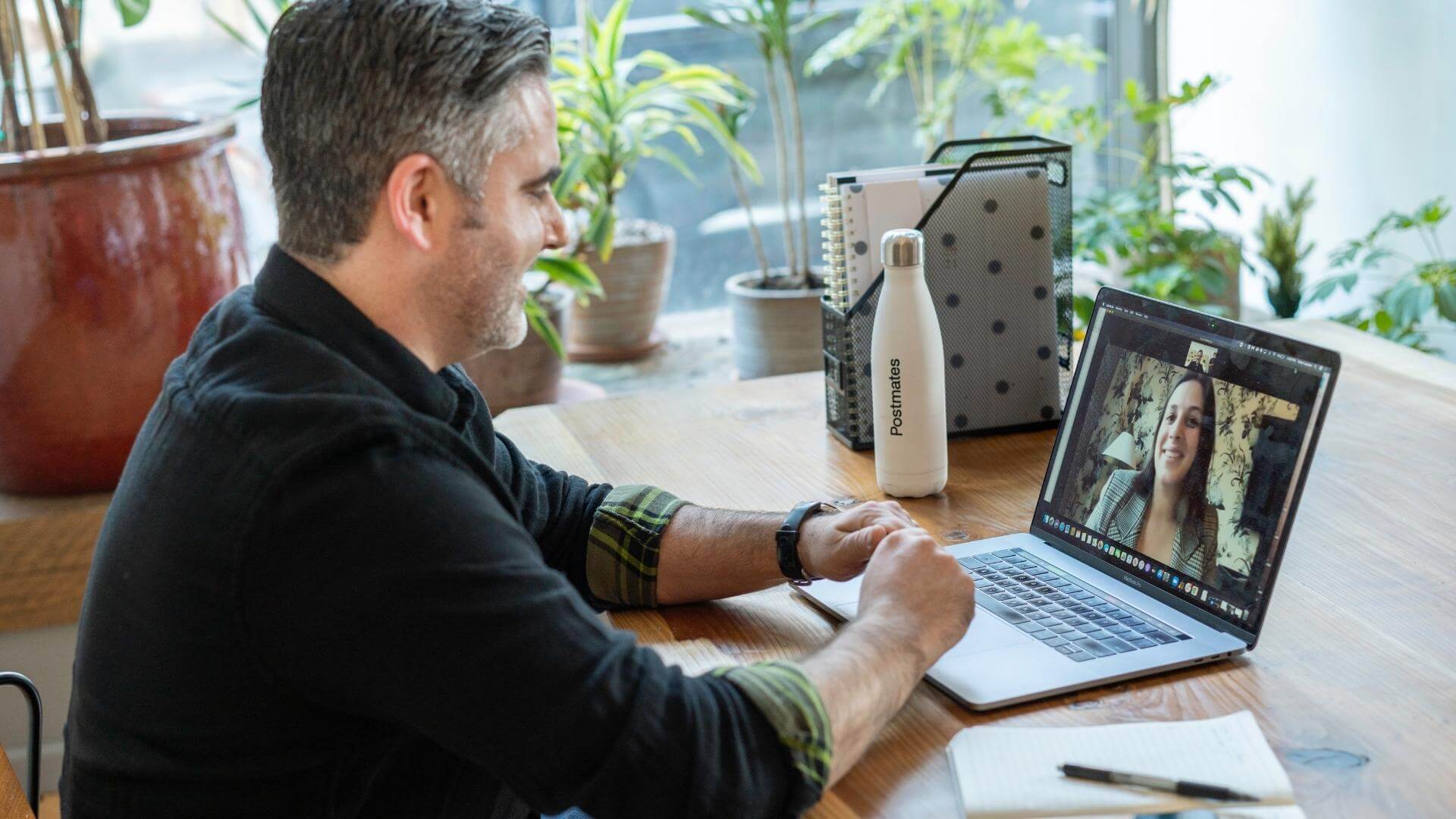Selvom Microsoft har forbedret Windows Defender betydeligt, er dit system stadig ikke immunt over for virus. Det værst tænkelige scenarie er, når en virus overtager dit system, og du ikke kan starte det. Når dette sker, kan du bruge en live Linux-distribution til at fjerne Windows-virus. Denne vejledning viser dig, hvordan du fjerner Windows-virus ved hjælp af Linux.

Hvorfor bruger vi Linux?
Hvis dit Windows-skrivebord nægter at Start korrekt op i sikker tilstand Hvis du vil udforske filsystemet og starte din computer, skal du bruge et live-miljø. Selvfølgelig kan du flashe Windows til et USB-drev og bruge dets gendannelseskommandolinje, men dine muligheder er begrænsede.
At flashe et USB-drev med en Linux-distribution giver dig flere fordele, såsom:
- Et grafisk miljø til brug på dit system.
- Lysressourceprofil
- Adgang til en pakkehåndtering, der giver dig mulighed for at installere programmer på et midlertidigt sted på farten.
- Sandkassemiljøet er ikke forurenet, hvilket påvirker din Windows-installation.
I de fleste tilfælde, især når man fjerner infektioner, der påvirker filsystemet, er det den mindste modstands vej at bruge en live Linux-distro.
Bemærk: Hvis du allerede har startet dit system med Linux og Windows, er der ingen grund til at bruge et aktivt Linux USB-drev. Du kan starte direkte i dit Linux-operativsystem og følge nedenstående trin.
Hvilken distribution skal jeg bruge?
I de fleste tilfælde tilbyder Ubuntu et overbevisende valg med et stort arkiv, en grafisk brugerflade og brugervenlighed. For enkelhedens skyld vil mange af instruktionerne i denne vejledning være relevante for Ubuntu.
Da vi bruger den native ClamAV til Linux til at scanne efter virus og andre trusler på dit system, kan du også bruge Arch og Fedora, hvis du er mere bekendt med dem.
Før du fortsætter videre, skal du flashe din valgte distribution til et USB-drev ved hjælp af et værktøj som balenaEtcher.
Kører i Live OS
For at kunne starte korrekt fra et USB-drev skal du konfigurere dit bundkorts BIOS til at starte fra et USB-drev. Generelt kan du få adgang til din BIOS ved at trykke gentagne gange på F1, F2, F10, F12 eller Del. Når du er inde, skal du kigge efter Indledning أو "opstartsrækkefølge"Sørg for, at USB-drevet er øverst. Hvis der er en opstartsmulighed UEFI For USB-drevet skal du også flytte det op, over alle andre muligheder.
Tillad opstartsdrevet. Du vil blive mødt af GRUB-skærmen, som giver dig mulighed for at vælge mellem flere muligheder. Vælg. "Prøv eller installer Ubuntu" og tryk på Enter.
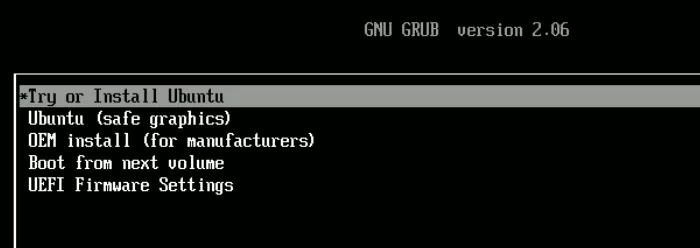
Når USB-drevet er færdigt med at indlæse i hukommelsen, får du mulighed for at prøve eller installere Ubuntu.
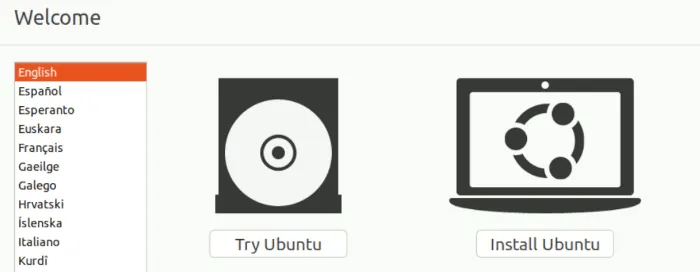
Akhtar Prøv Ubuntu , som burde føre dig til dit skrivebord.
Installer ClamAV
- Klik på Ctrl + Alt + T For at låse enheden op.
- Opdatering Lagerbygninger Med en ny udgivelse:
sudo apt opdatering
- تثبيت ClamAV:
sudo apt installere clamav
Nu hvor du har ClamAV, er det tid til at bruge det til at scanne dit system.
- Åben filhåndtering Med venlig hilsen. I Ubuntu , er et mappeikon, der er placeret i docken til venstre på skrivebordet.
- Klik på Andre websteder Nær bunden af venstre sidebjælke.
- Vælg det Windows-drev, du vil have ClamAV til at scanne.
- Vælg dit drev. Hvis du har et stort antal partitioner, ved du, at du har valgt den rigtige, hvis følgende mapper er synlige: Programfiler و "Brugere" و "Vinduer".
- Højreklik på et tomt område i filhåndteringen, og klik på Åbn i terminalenDette giver et terminalvindue, hvor drevets rodmappe allerede er åben.
- Start ClamAV Efter ordre clamscan:
sudo clamscan -r.
Dette vil scanne filerne i den aktuelle mappe (Windows rodmappe) gentagne gange og lede efter vira undervejs. . repræsenterer Denne vejledning Og skiltet fortæller ham -r For at scanne hele mappetræet gentagne gange.
Brug af denne kommando vil udføre en prøvekørsel. Den vil ikke fjerne nogen filer. Dette lader dig vide, hvilke filer ClamAV registrerer som virus, så du selv kan beslutte, om du vil fjerne dem.
7. Hvis du vil annullere scanningen når som helst under processen, skal du blot trykke på Ctrl + C på tastaturet.
8. Hvis du vil ClamAV For at fjerne filer for dig skal du swipe til indstillingen. –fjern = ja som følger:
sudo clamscan -r.--remove=yes
9. Hvis du ikke ønsker, at den scanner bestemte filtyper, skal du sende –exclude=-flaget så mange gange, som du har brug for.
sudo clamscan -r . --remove=yes --clude=.png
Ovenstående eksempel udelukker PNG-billedfiler, da de ofte ikke har noget truende skrevet på sig.
10. Tilføj –verbose til denne kommando, hvis du vil se alt, hvad ClamAV gør, når du kører den for at scanne. Flaget "inficeret" kan være mere nyttigt her, da det kun giver dig besked, når en inficeret fil er blevet fundet.
11. Vær opmærksom på, at ClamAV bruger en betydelig mængde systemhukommelse (jeg har registreret over 1.3 GB RAM-forbrug) under scanningsprocessen. Da den kun bruger én behandlingstråd til scanningsprocessen, kan det også tage lang tid at scanne hele drevet.
Efter at have udviklet en proof-of-concept-virus, der simulerede et worst-case-scenarie, hvor Windows går ned, var ClamAV i stand til at finde og udpege synderen inden for en time. Det var en langvarig proces, men det ser ud til, at denne gammeldags antivirus stadig gør sit arbejde rigtig godt.
registrering
Når du udfører en testkørsel (uden –remove-flaget), kan du placere scanningsoutputtet i en fil, som du kan søge efter senere:
sudo clamscan -r . | tee ~/output.txt
Denne kommando fortæller ClamAV, at den skal udføre en rekursiv scanning af den aktuelle mappe og sende resultatet til en fil. "output.txt" I rodmappen på USB-drevet.
Du kan senere gå til "output.txt" Søg efter udtrykket "FUNDET" For at se alle de virus, den registrerer. Dette hjælper dig med hurtigt at finde trusler på dit system uden at skulle vade gennem kilometervis af mudret terminaloutput bagefter!
Ofte stillede spørgsmål
Q1: Bruger ClamAV opdaterede virusdefinitioner?
Svar: Ja, når du installerer ClamAV, installeres og startes en tjeneste kaldet clamav-freshclam på dit livesystem. Denne tjeneste holder heuristiskdatabasen opdateret for dig.
Q2: Findes der en brugergrænseflade til at bruge ClamAV?
Svar: Du kan installere clamtk-pakken, som er en begrænset GUI-frontend til ClamAV.
I Ubuntu kan du bruge linket i GitLab-udviklerarkiv til Ubuntu/DebianNår du har downloadet .deb-filen, skal du køre den, og den burde installere ClamTK for dig!
Q3: Kan ClamAV installeres direkte på Windows?
Svar: Ja. Hvis du kan køre dit Windows-system, har ClamAV en Windows-version, som du kan downloade fra udviklerens hjemmeside.